ブロックされたサイトを見せて良いサイトとして、表示することができます。
1 管理画面の『トップページ』画面で[フィルタリング設定]ボタンをクリックします。
2『フィルタリング設定』画面で[見せて良いサイトの設定]ボタンをクリックします。
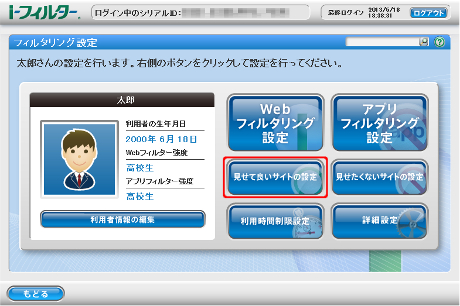
3『見せて良いサイトの設定』画面が開きます。[見せて良いサイト]にチェックマークを付けて[設定保存]ボタンをクリックします。画面左上に  が表示され、見せて良いサイト機能が有効になります。
が表示され、見せて良いサイト機能が有効になります。
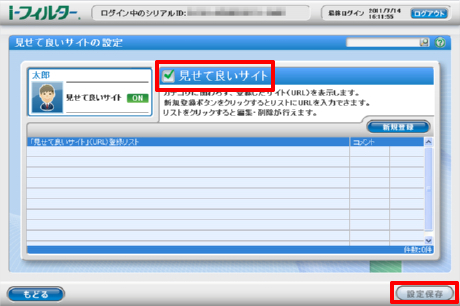
|

|
・見せて良いサイト機能を無効にしたい場合は、[見せて良いサイト]のチェックマークをはずし[設定保存]をクリックします。画面左上に が表示され、見せて良いサイト機能が無効になります。 が表示され、見せて良いサイト機能が無効になります。
・[もどる]ボタンをクリックすると、『フィルタリング設定』画面にもどります。
・「i-フィルター」の設定反映タイミングは下記の通りです。
-管理画面上で「i-フィルター」の設定変更後、初回通信時で設定を取得します。
|
見せて良いサイトのURLを登録する
「見せて良いサイト」(URL)登録リストにURLを登録する手順を説明しています。「見せて良いサイト」(URL)登録リストには、1件につき半角英数記号4文字以上500文字以下、100件まで登録できます。
1 管理画面の『トップページ』画面で[フィルタリング設定]ボタンをクリックします。
2『フィルタリング設定』画面で、[見せて良いサイトの設定]ボタンをクリックします。
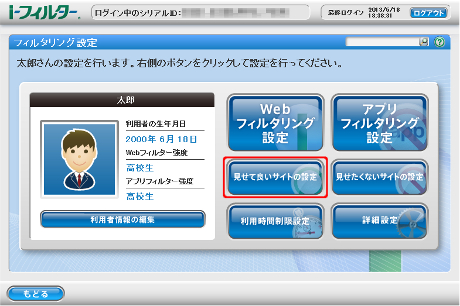
3『見せて良いサイトの設定』画面が開きます。[新規追加]ボタンをクリックし、「見せて良いサイト」(URL)登録リストに見せて良いサイトのURLを入力し[設定保存]ボタンをクリックします。
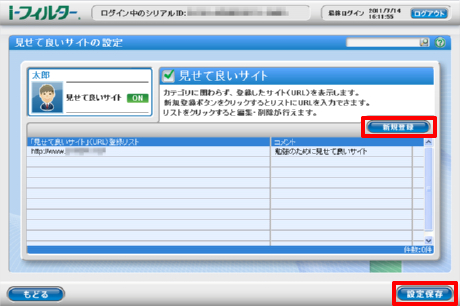
|

|
・見せて良いサイトに登録したURLと部分的に一致するURLを持つサイトはすべて表示されます。例えば 「www.daj」と登録すると、http://www.daj.jp/ifilter やhttp://www.daj.co.jp といったサイトは表示されます。
・見せて良いサイトとして「http」を登録すると、すべてのサイトが表示されます。これはすべてのサイトで「http」を含むためです。
・「https」で始まるサイトは、性質上ホスト名しか参照することができません。URLのホスト名の部分のみを入力してください。例えばhttps://www.daj.jp/ifilter の場合、www.daj.jp と入力します。
|
|

|
・1件のURLは、4文字以上500文字以下の半角英数記号で入力してください。
・「?」、「*」をワイルドカードとして使うことはできません。
・「見せて良いサイト」登録(URL)リストには全角、半角問わず 32文字以下のコメントを入力することができます。
・「i-フィルター」の設定反映タイミング設定は下記の通りです。
-管理画面上で「i-フィルター」の設定変更後、初回通信時で設定を取得します。
|
4 必要があれば手順3を繰り返します。
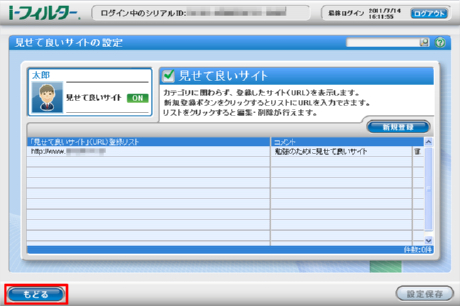
|

|
・「見せて良いサイト」(URL)登録リストには、100件までの見せて良いサイトを登録できます。
・「見せて良いサイト」(URL)登録リストのURLをクリックすると、URLを書き換えることができます。
・[設定保存]ボタンをクリックせずに[もどる]ボタンをクリックすると、追加入力したURLは保存されずに削除されます。
[もどる]ボタンをクリックすると、『フィルタリング設定』画面にもどります。
|
見せて良いサイトのURLを削除する
「見せて良いサイト」(URL)登録リストから、URLを削除する手順を説明しています。
1 管理画面の『トップページ』画面で[フィルタリング設定]ボタンをクリックします。
2『フィルタリング設定』画面で、[見せて良いサイトの設定]ボタンをクリックします。
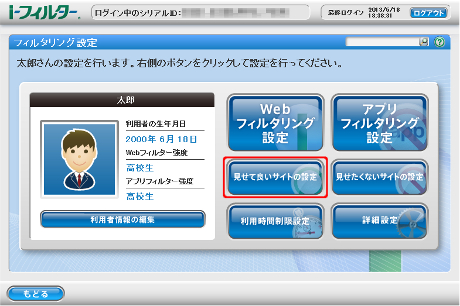
3『見せて良いサイトの設定』画面が開きます。「見せて良いサイト」(URL)登録リストから削除したいURLの  ボタンをクリックします。
ボタンをクリックします。
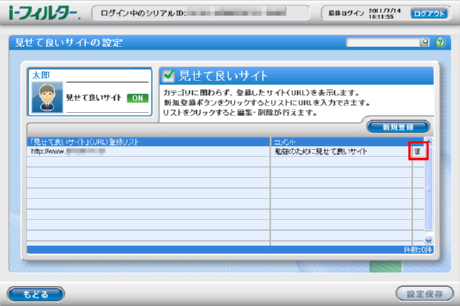
4 以下のメッセージが表示されたら、[OK]をクリックします。
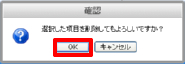
5 必要があれば手順3、4を繰り返し、[設定保存]ボタンをクリックします。
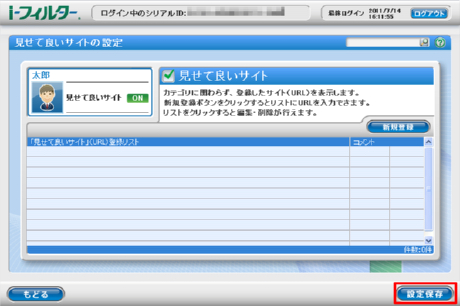
|

|
・[設定保存]ボタンをクリックせずに[もどる]ボタンをクリックすると、削除操作したURLは削除されずに保存されたままとなります。
・[もどる]ボタンをクリックすると、『フィルタリング設定』画面にもどります。
・「i-フィルター」 の設定反映タイミングは下記の通りです。
-管理画面上で「i-フィルター」の設定変更後、初回通信時で設定を取得します。
|
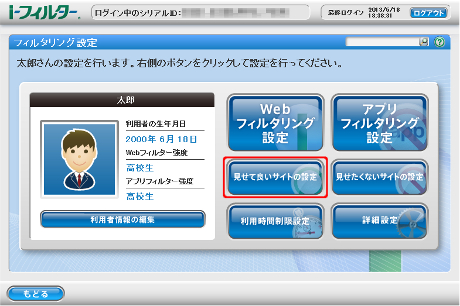
 が表示され、見せて良いサイト機能が有効になります。
が表示され、見せて良いサイト機能が有効になります。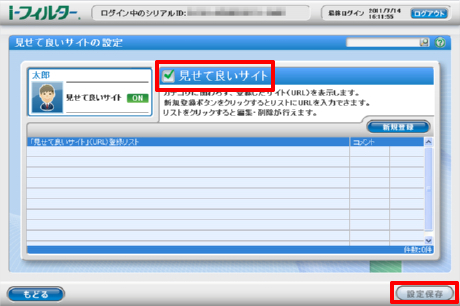
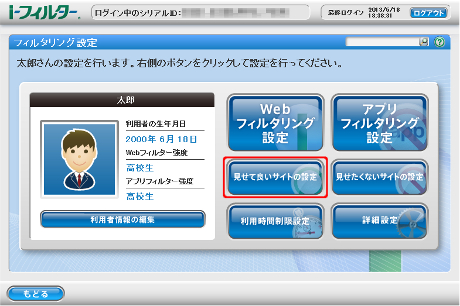
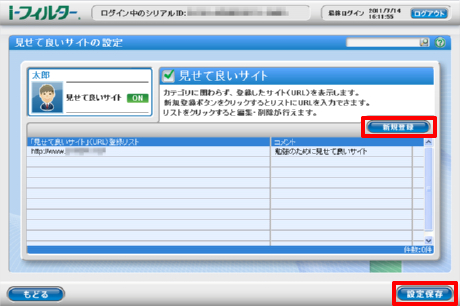
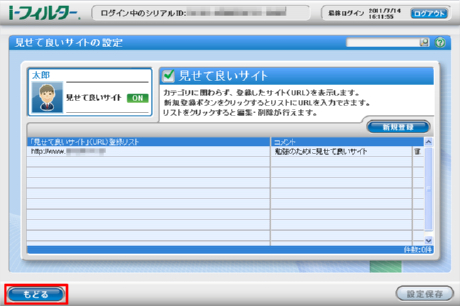
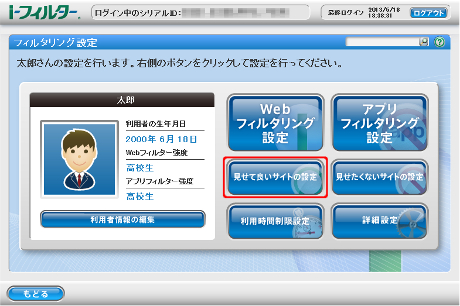
 ボタンをクリックします。
ボタンをクリックします。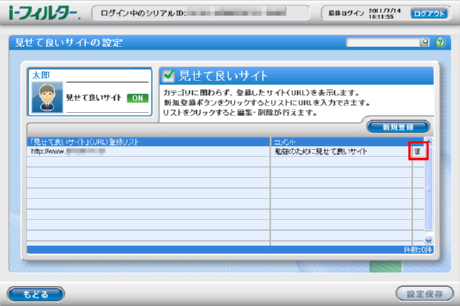
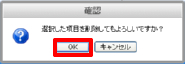
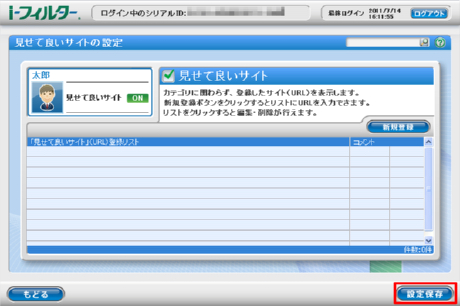

 が表示され、見せて良いサイト機能が無効になります。
が表示され、見せて良いサイト機能が無効になります。